Въведение
Windows 11 продължава наследството на визуално привлекателен графичен интерфейс, завладявайки потребителите с естетическия си дизайн и функционалните си характеристики. Съществен компонент от това визуално изживяване е кешът за миниатюри, който позволява бързи прегледи на файлове, като по този начин подобрява взаимодействието с потребителя. Въпреки това, проблеми с кеша за миниатюри могат да възпрепятстват гладката работа на системата. Това подробно ръководство има за цел да демистифицира концепцията за кеш за миниатюри, неговото значение и стъпките, необходими за ефективното му възстановяване. Ще се потопим в често срещаните проблеми, с които може да се сблъскате, и превантивни мерки за поддържане на здрав кеш, въоръжавайки ви със знанията да запазите системата си Windows 11 в оптимално състояние.

Разбиране на кеша за миниатюри в Windows 11
Кешът за миниатюри е критичен елемент в Windows 11, който съхранява миниатюрни версии на изображения на мултимедийни файлове. Това осигурява, че когато отворите папка, системата използва тези кеширани миниатюри за бързи прегледи, оптимизирайки скоростта и съхранявайки системните ресурси. Съхраняван в скрити файлове, обикновено разположени в папката на потребителския профил с разширение “thumbcache_*.db”, този кеш е от решаващо значение за гладка работа на системата. Въпреки това, повреден или претоварен кеш може да доведе до забавяне при достъпа до файлове или липсващи прегледи. Разбирането на неговата функционалност ще ви даде възможност да управлявате и възстановявате кеша за миниатюри, както е необходимо, осигурявайки безпроблемна работа.
Причини за възстановяване на кеша за миниатюри
Няколко ситуации може да изискват да възстановите кеша за миниатюри в Windows 11. Забележимо е, че миниатюрите на вашите файлове може да не се показват правилно или да изчезнат напълно, което предполага повреден кеш. Това повреждане може да бъде резултат от софтуерни актуализации, случайни изтривания или просто претоварена система. Идентифицирането на тези проблеми е първата стъпка към решението. Възстановяването на кеша може да отстрани тези проблеми, подобрявайки скоростта на достъп до системата и нейната надеждност. Нека разкрием ефективни методи за справяне с възстановяването на кеша за миниатюри в Windows 11.
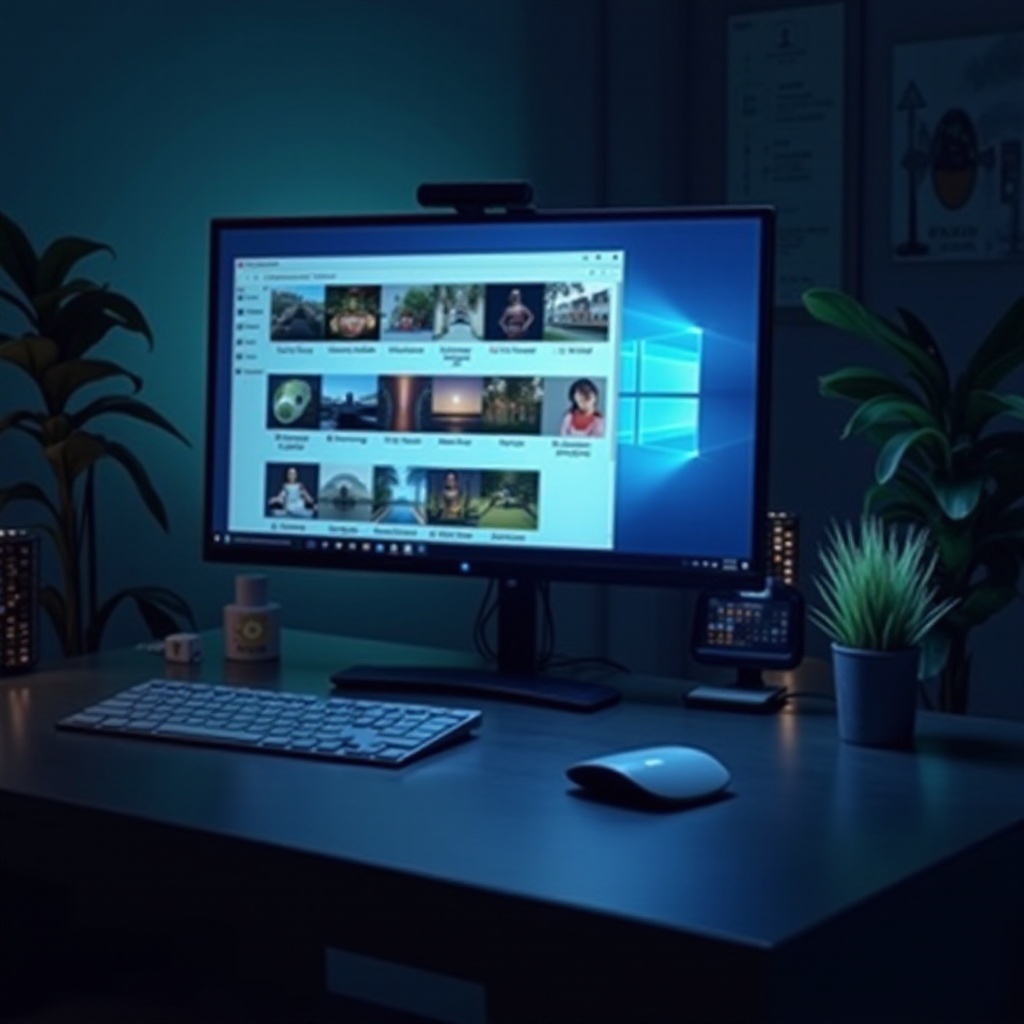
Как да възстановите кеша за миниатюри в Windows 11
За да обновите кеша си за миниатюри, могат да се използват различни методи в зависимост от техническото ви ниво на комфорт. Всеки метод е насочен към осигуряване на лекота на използване, като същевременно ефективно адресира проблемите с кеша.
Метод 1: Използване на Disk Cleanup
- Отворете Disk Cleanup: Натиснете клавиша Windows, въведете ‘Disk Cleanup’ и го изберете от резултатите.
- Изберете диск: Изберете вашия основен диск, обикновено C: диск, след това натиснете OK.
- Изберете “Thumbnails”: В опциите за Disk Cleanup поставете отметка до “Thumbnails”.
- Изчистете кеша: Щракнете OK, след това потвърдете, като натиснете “Delete Files”. Този процес автоматично изчиства и реконструира кеша за миниатюри.
Метод 2: Чрез опции на File Explorer
- Отворете опции на File Explorer: Натиснете клавиша Windows, въведете ‘File Explorer Options’ и натиснете Enter.
- Достъп до раздела View: В опциите, преминете към раздела “View”.
- Нулиране на изгледите на папките: Изберете “Reset Folders”, за да върнете всички папки към настройките по подразбиране.
- Превключване на миниатюри: Под “Advanced settings” изберете “Always show icons, never thumbnails”, прилагайте промените, след това връщайте обратно към разрешаването на миниатюри.
Метод 3: Команди на командния прозорец
- Отворете командния прозорец: Въведете ‘cmd’ в менюто Start и го стартирайте като администратор.
- Спрете Explorer: Изпълнете
taskkill /f /im explorer.exe, за да спрете File Explorer. - Изтрийте кеш файлове: Въведете
del /f /s /q /a %LocalAppData%\Microsoft\Windows\Explorer\thumbcache_*.db, за да изчистите кеш файловете. - Рестартирайте Explorer: Чрез въвеждане на
start explorer.exeможете да рестартирате File Explorer и реконструирате кеша.
Метод 4: Софтуерни инструменти на трети страни
Разнообразие от приложения на трети страни може да помогне за управлението и възстановяването на кешовете за миниатюри, предоставяйки удобство за потребителя. Приложения като Thumbnail Database Cleaner или CCleaner предлагат лесни опции за изчистване и реконструкция на кешовете, често комбинирани с допълнителни функции за оптимизиране на системната производителност.
Отстраняване на често срещани проблеми
Дори след възстановяване, някои проблеми с изобразяването на миниатюри може да продължават. Уверете се, че всички системни актуализации са текущи, тъй като остарелите софтуери могат да предизвикат неочаквани проблеми. Понякога може да е необходимо да опитате различни методи на възстановяване. Софтуерът на трети страни може да служи като вторична опция, ако ръчните опити не сработят. В устойчиви случаи, изследване на други системни настройки или разрешения, които могат да възпрепятстват генерирането на миниатюри, може да бъде полезно. Освен това, провеждането на проверки за зловреден софтуер може да помогне за изолиране на проблеми, които могат да повлияят на кеша.
Превантивни мерки за бъдещето
За да избегнете бъдещи усложнения с кеша за миниатюри, редовната поддръжка и планове за почистване са незаменими. Планирайте регулярни системни почиствания, които включват консолидация на кеша за миниатюри. Избягвайте ръчно изтриване на системни файлове, когато не сте сигурни; позволете на автоматизираните инструменти да изпълняват тези задачи. Редовните актуализации на вашата система и софтуера ще гарантират, че проблеми с несъвместимостта ще бъдат предотвратени. Бъдете предпазливи с ненужен софтуер от трети страни, който може да променя важни системни настройки. Чрез приемане на проактивна стратегия за поддръжка, можете да осигурите безпроблемна и ефективна среда за кеш за миниатюри.
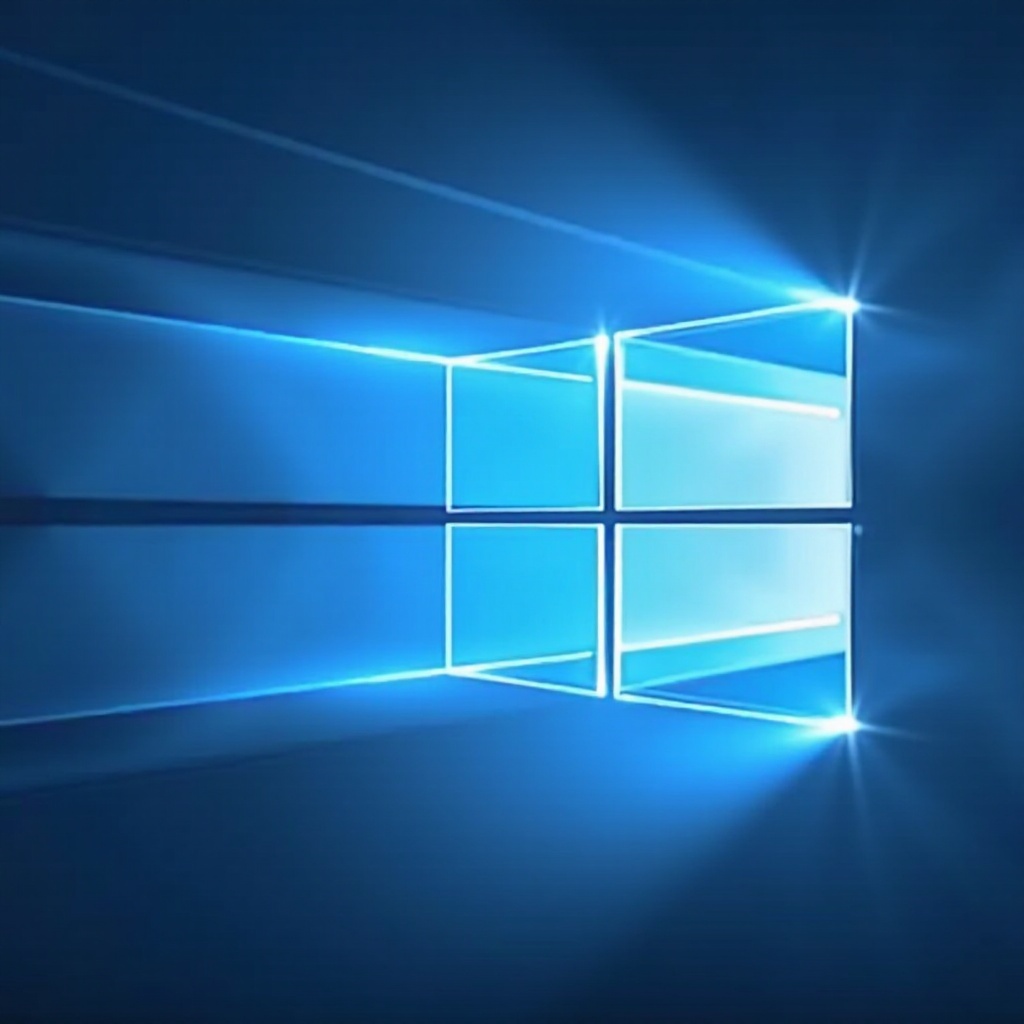
Заключение
Кешът за миниатюри в Windows 11 значително подобрява достъпа до файлове и цялостната производителност на системата. Умелото управление и възстановяване на кеша може да подобри дълбоко вашето компютърно изживяване. Независимо дали чрез вградени системни утилити или решения на трети страни, изборът на метод, който съответства на вашите технически възможности е ключов. С редовна поддръжка и разбиране на техники за отстраняване на проблеми, можете да поддържате устойчива системна ефективност и естетическо удоволствие в управлението на файлове.
Често Задавани Въпроси
Какво причинява повреда на кеша на миниатюрите в Windows 11?
Повредата на кеша на миниатюрите може да бъде причинена от неправилно изключване на системата, инфекции с зловреден софтуер или софтуерни конфликти. Редовното актуализиране и почистване на вашата система може да минимизира тези рискове.
Колко често трябва да изчиствам кеша на миниатюрите?
Препоръчително е да изчиствате кеша на миниатюрите само когато възникнат проблеми. Месечното почистване по време на редовната поддръжка на системата може да помогне за поддържане на производителността.
Може ли възстановяването на кеша на миниатюрите да повлияе на производителността на системата?
Да, възстановяването на повреден кеш на миниатюрите може да подобри производителността, като намали сривовете, подобри скоростта на достъп до файлове и облекчи ненужното натоварване на ресурсите.

